Gastronomen, Caterer, steigern Sie jetzt Ihre Produktivität!.
Wie alle Catering-Profis haben Sie eine Leidenschaft für Lebensmittel und Kundenzufriedenheit. Vereinfachen Sie Ihr tägliches Leben,
indem Sie sich von der Bearbeitung von E-Mail-Bestellungen befreien: Bestellungen und Lieferscheine werden automatisch auf Ihrem
Drucker in der Küche oder am Schreibtisch ausgedruckt.
Installieren Sie Auto Print Order und sparen Sie bis zu 1 Stunde pro Tag!
Auto Print Order ist eine sichere Methode zum automatischen Drucken von E-Mails, die von Gastronomen wegen ihrer Effizienz und Einfachheit gelobt wird.
- Funktioniert mit allen Online-Bestelllösungen.
- Verbindung zu beliebigen E-Mail-Postfächern (Office 365 - Gmail - Exchange - Yahoo - Hotmail/Outlook - IMAP/POP - ...).
- Die lokale Anwendung ist 100% sicher. Die Daten werden nur auf Ihrem Computer verarbeitet und gespeichert.
Karima, Restaurant L'enK - Bordeaux - France
Hallo, ich benutze es seit mehreren Jahren und bin sehr zufrieden damit, ausgezeichnetes Preis-Leistungs-Verhältnis, einfache Bedienung zum Ausdrucken meiner Kundenbestellungen, sehr guter After-Sales-Service, immer da, um Fragen zu beantworten oder für den Fall die Verantwortung zu übernehmen der Blockade.
Nochmals vielen Dank, tolles Produkt, ich kann ohne es nicht mehr funktionieren.

Kompatibel mit allen eCommerce-Plattformen
Auto Print Order verarbeitet E-Mails, die Sie von Ihrem E-Commerce-Shop erhalten haben und ist mit allen Systemen kompatibel.
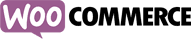


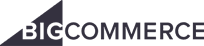



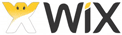
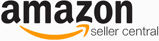

Automatischen Druckauftrag in 4 Schritten einrichten
1. Installieren Sie die Anwendung
Laden Sie Auto Print Order herunter und installieren Sie es auf Ihrem Windows-PC (Laptop, Station, Server oder Tablet). Sie können es 30 Tage lang kostenlos testen, ohne eine Kreditkarte anzugeben oder ein Konto einzurichten.
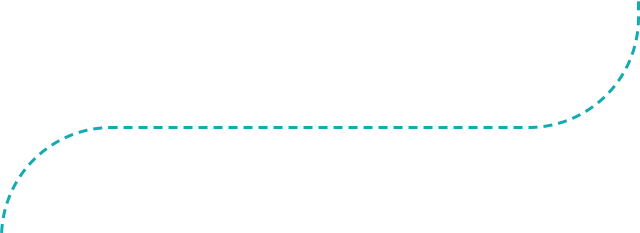
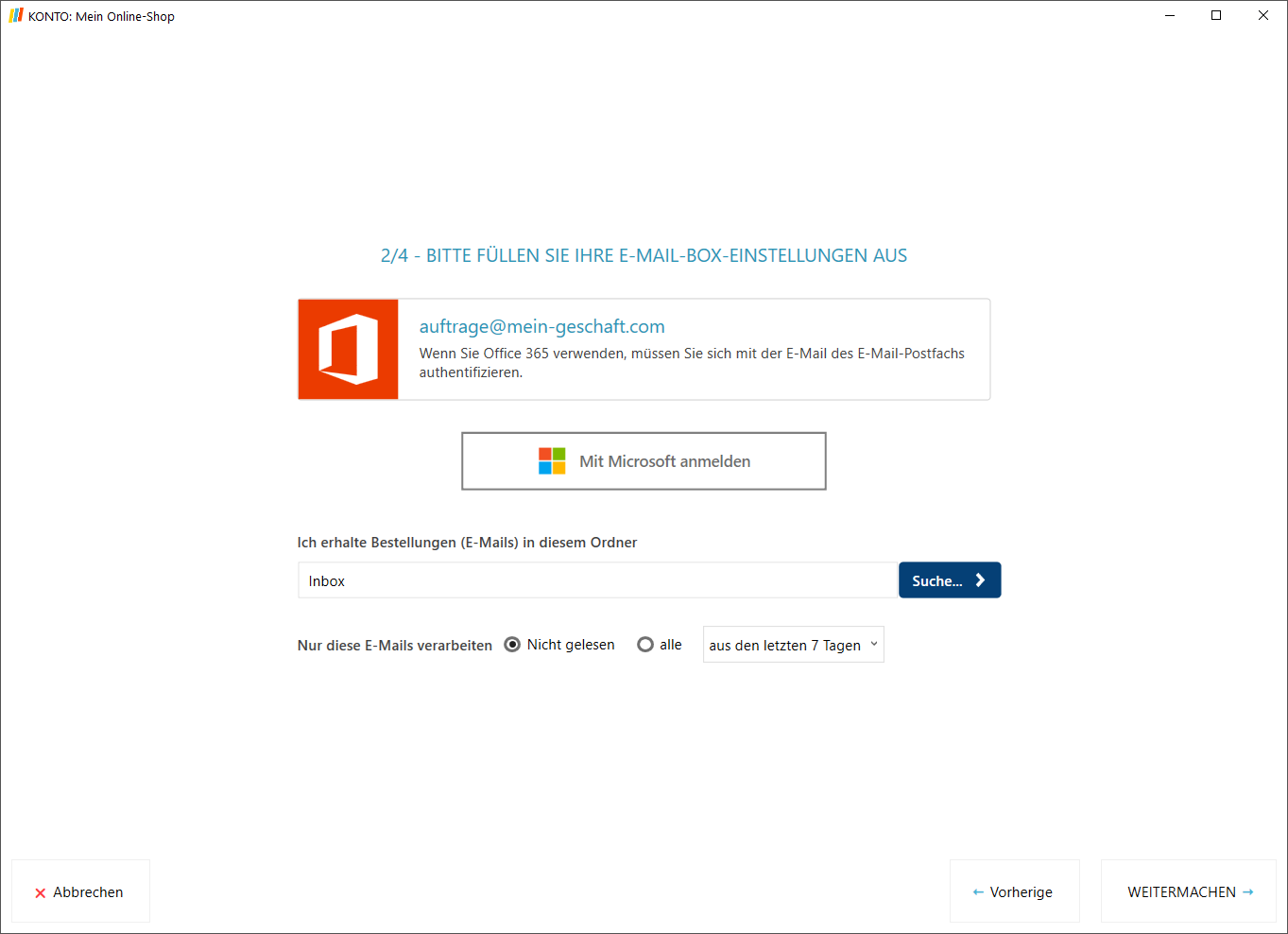
2. E-Mail-Postfach hinzufügen
Fügen Sie die E-Mail-Adresse hinzu, an die die Bestellungen, Packlisten oder andere zu druckende Dokumente von Ihrer Website gesendet werden.
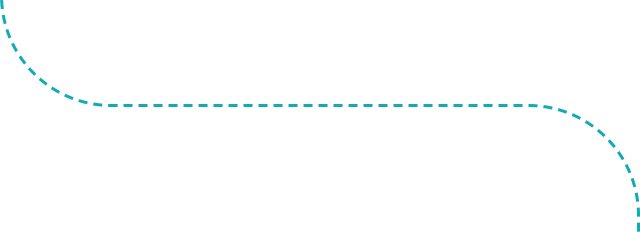
3. Wählen Sie die Aktionen
Um Dokumente zu drucken, wählen Sie den Drucker aus. Nach dem Drucken können Sie die E-Mail als gelesen markieren und in einen Ordner verschieben.
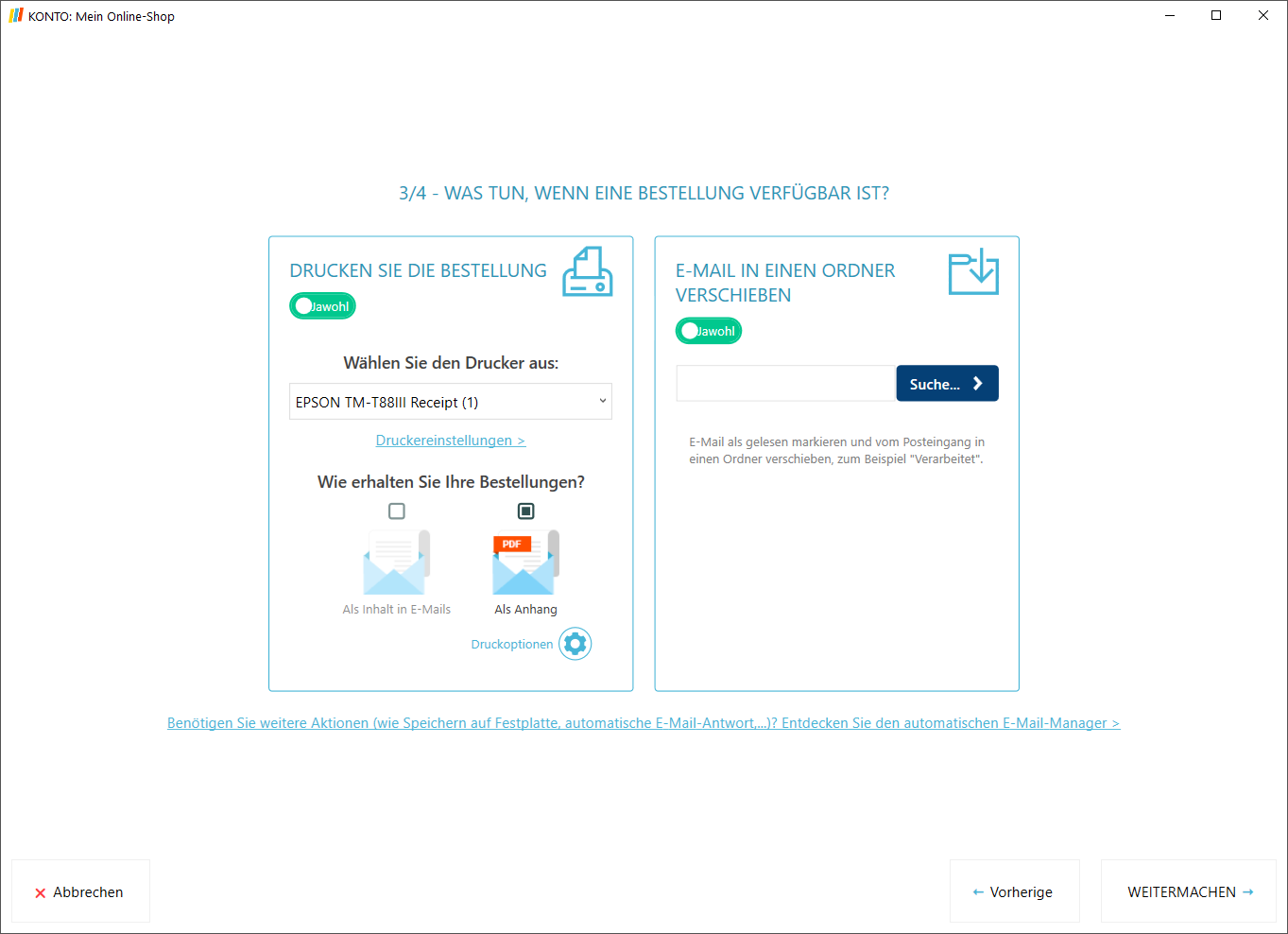
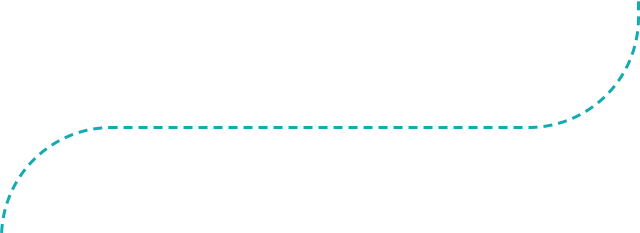
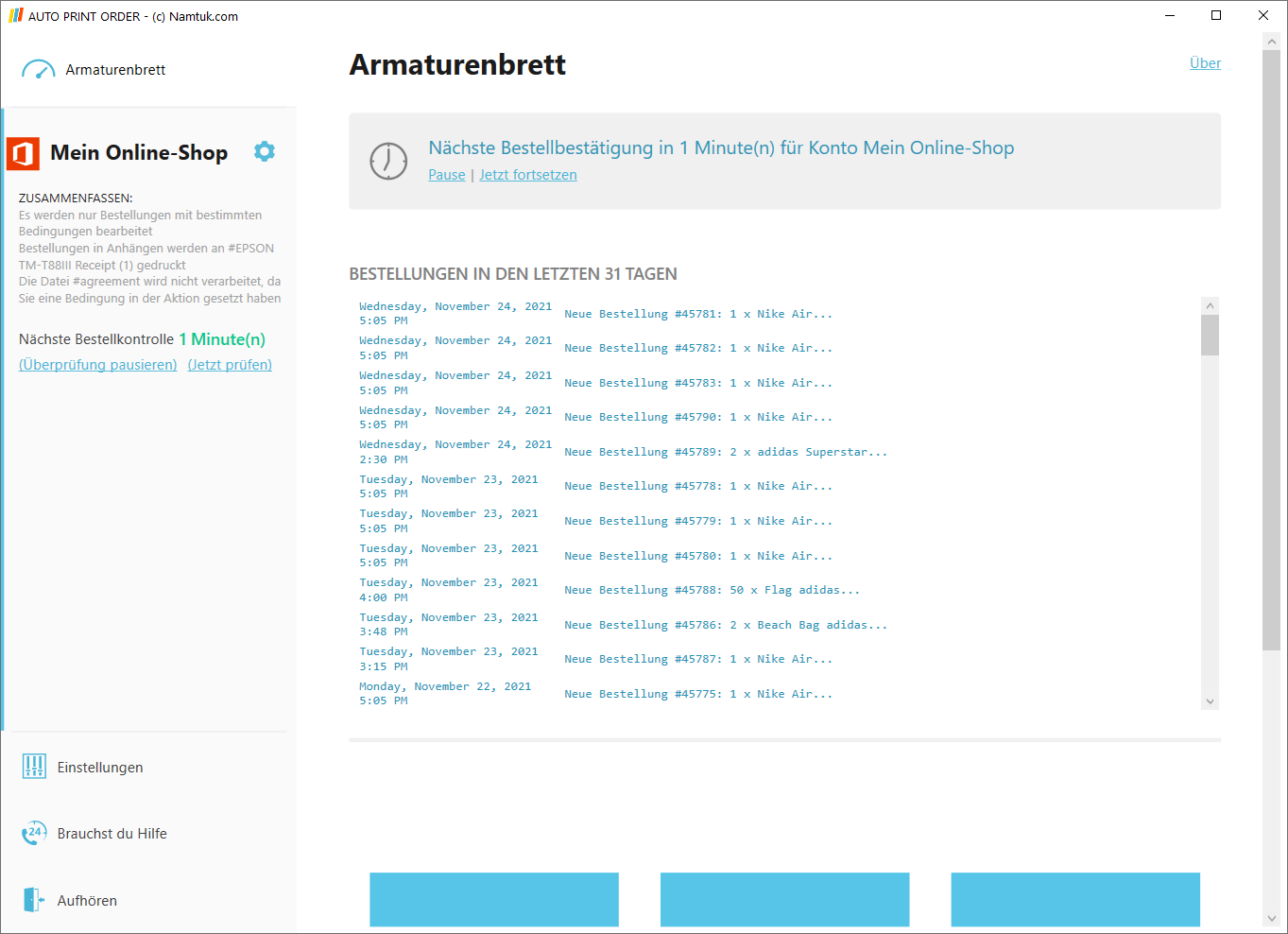
4. Starten Sie die Anwendung
Auto Print Order ist jetzt eingerichtet und läuft. Sie brauchen nichts weiter zu tun: Ihre Bestellungen und Lieferscheine werden automatisch gedruckt.
Testen Sie Auto Print Order kostenlos für 30 Tage
Für Windows PC/Server/Tablet
